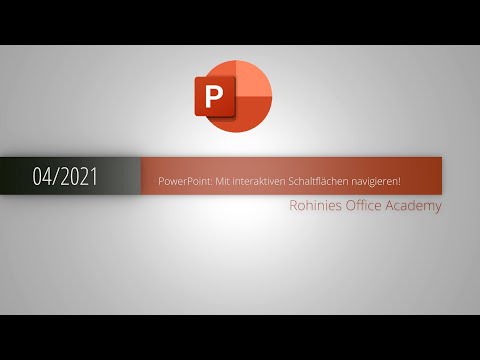In diesem wikiHow zeigen wir dir, wie du eine ausgeblendete Spalte in Microsoft Excel einblendest. Sie können dies sowohl in der Windows- als auch in der Mac-Version von Excel tun.
Schritte

Schritt 1. Öffnen Sie Ihr Excel-Dokument
Doppelklicken Sie auf das Excel-Dokument oder doppelklicken Sie auf das Excel-Symbol und wählen Sie dann den Namen des Dokuments auf der Startseite aus. Dadurch wird Ihr Dokument mit ausgeblendeten Spalten in Excel geöffnet.

Schritt 2. Wählen Sie die Spalten auf beiden Seiten der ausgeblendeten Spalte aus
Halte die ⇧ Shift-Taste gedrückt, während du auf den Buchstaben über der Spalte links und dann auf die Spalte rechts neben der ausgeblendeten Spalte klickst. Die Spalten werden hervorgehoben, wenn Sie sie erfolgreich ausgewählt haben.
- Zum Beispiel, wenn Spalte B ausgeblendet ist, sollten Sie klicken EIN und dann C während Sie ⇧ Shift gedrückt halten.
- Wenn Sie eine Spalte einblenden möchten EIN, wählen Sie die Spalte aus, indem Sie "A1" in das "Namensfeld" eingeben, das sich links neben der Bearbeitungsleiste befindet.

Schritt 3. Klicken Sie auf die Registerkarte Start
Es befindet sich oben links im Excel-Fenster, unten im grünen Band hier. Dadurch wird sichergestellt, dass die Heim Die Symbolleiste wird unter dem grünen Menüband angezeigt.

Schritt 4. Klicken Sie auf Formatieren
Diese Schaltfläche befindet sich im Abschnitt "Zellen" des Heim Tab; Sie finden diesen Abschnitt ganz rechts in der Symbolleiste. Ein Dropdown-Menü wird angezeigt.

Schritt 5. Wählen Sie Ausblenden und Einblenden
Diese Option befindet sich unter der Überschrift "Sichtbarkeit" im Format Dropdown-Menü. Wenn Sie es auswählen, wird ein Pop-Out-Menü angezeigt.

Schritt 6. Klicken Sie auf Spalten einblenden
Es ist in der Nähe des Bodens des Ausblenden und einblenden Speisekarte. Dadurch wird die Spalte zwischen den beiden ausgewählten Spalten sofort eingeblendet.
Tipps
- Wenn einige Spalten immer noch nicht sichtbar sind, nachdem Sie versucht haben, die Spalten einzublenden, kann die Breite der Spalten auf "0" oder einen anderen kleinen Wert gesetzt werden. Um die Spalte zu verbreitern, positionieren Sie den Cursor auf den rechten Rand der Spalte und ziehen Sie die Spalte, um ihre Breite zu vergrößern.
- Wenn Sie alle ausgeblendeten Spalten in einer Excel-Tabelle einblenden möchten, klicken Sie auf die Schaltfläche "Alle auswählen", das leere Rechteck links von Spalte "A" und über Zeile "1". Sie können dann mit den verbleibenden Schritten in diesem Artikel fortfahren, um diese Spalten einzublenden.